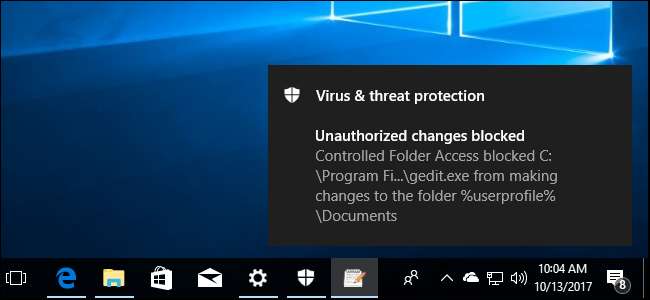
עדכון יוצרי הסתיו של Windows 10 כולל תכונה חדשה של Windows Defender שנועדה להגן מפני הקבצים שלך כופרה . שמו נקרא "גישה לתיקייה מבוקרת" והוא מושבת כברירת מחדל. יהיה עליך להפעיל זאת בעצמך אם תרצה לנסות זאת.
קָשׁוּר: מה הדרך הטובה ביותר לגבות את המחשב שלי?
תכונה זו אינה תחליף ל גיבויים טובים , אשר יכול לעזור לך לשחזר את הקבצים שלך במקרה שחתיכת כופר תעבור אותה מעבר לתוכנת האבטחה שלך. אבל זה עדיין טוב שהפעלתם כאמצעי מניעה.
כיצד פועלת גישה לתיקייה מבוקרת
קָשׁוּר: מה חדש בעדכון יוצרי הסתיו של Windows 10, זמין כעת
תכונה זו היא חלק מ Windows Defender . הוא מספק שכבת הגנה נוספת כאשר תוכניות מנסות לבצע שינויים בקבצים בתיקיות הנתונים האישיים שלך, כמו תיקיות המסמכים, התמונות והשולחן העבודה. בדרך כלל, כל תוכנית הפועלת במערכת שלך יכולה לעשות כל מה שהיא אוהבת בתיקיות אלה. כאשר תכונה חדשה זו מופעלת, רק "אפליקציות שנקבעו על ידי מיקרוסופט כידידותיות" או יישומים שתאפשר ספציפית יוכלו לבצע שינויים בקבצים האישיים שלך בתיקיות אלה.
במילים אחרות, זה יחסוך תוכנות כופר מהצפנה או כל שינוי אחר בתיקיות המוגנות שלך.
גישה לתיקייה מבוקרת לא תגן מפני צפייה בתוכנות זדוניות ויצירת עותקים של הקבצים שלך. זה מגן רק מפני תוכנות זדוניות שמשנות קבצים אלה. לכן, אם תוכנה זדונית פועלת במחשב שלך, היא עדיין יכולה ליצור עותקים של הנתונים האישיים שלך ולשלוח אותם למקום אחר - היא פשוט לא תוכל להחליף קבצים אלה או למחוק אותם.
כיצד לאפשר גישה לתיקייה מבוקרת
כדי להפעיל תכונה זו, פתח את היישום של Windows Defender Security Center. כדי למצוא אותו, לחץ על התחל, הקלד "Windows Defender" והפעל את מרכז האבטחה של Windows Defender.

לחץ על סמל "הגנה מפני וירוסים ואיומים" בצורת מגן בסרגל הצד של Windows Defender. לאחר שיש לך, לחץ על הקישור "הגדרות הגנה מפני וירוסים ואיומים".
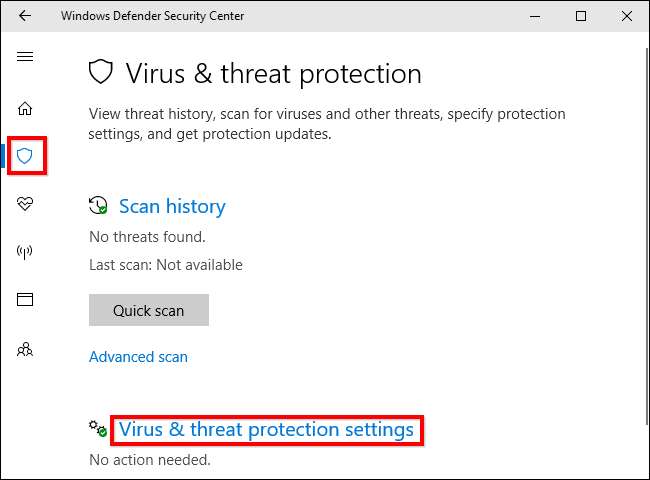
גלול מטה והגדר את האפשרות "גישה לתיקייה מבוקרת" למצב "פועל" על ידי לחיצה עליה. מסכים ל בקרת חשבון משתמש הנחיה שתופיע לאחר מכן כדי לאשר שינוי זה.
אם אינך רואה אפשרות זו, סביר להניח שהמחשב שלך עדיין לא שודרג לעדכון יוצרי הסתיו.
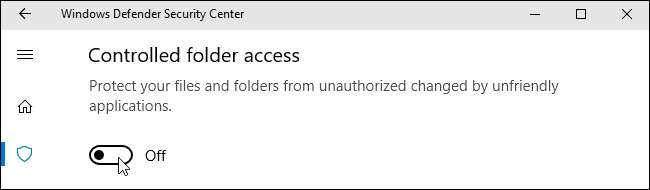
כיצד לבחור אילו תיקיות מוגנות
לאחר שהפעלת תכונה זו, תוכל ללחוץ על "תיקיות מוגנות" תחת גישה לתיקייה מבוקרת בממשק של Windows Defender כדי לנהל אילו תיקיות מוגנות.
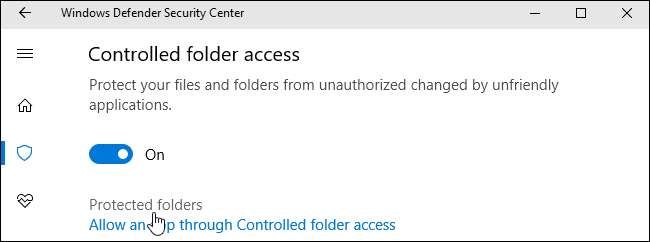
כברירת מחדל, תראה כי Windows מגן על תיקיות מערכת ותיקיות נתוני משתמשים. אלה כוללים את התיקיות מסמכים, תמונות, סרטונים, מוסיקה, שולחן עבודה ומועדפים בתיקיית חשבון המשתמש שלך.
אם אתה שומר נתונים חשובים בתיקיות אחרות, תרצה ללחוץ על כפתור "הוסף תיקיה מוגנת" ולהוסיף תיקיות אחרות עם הנתונים האישיים החשובים שלך.
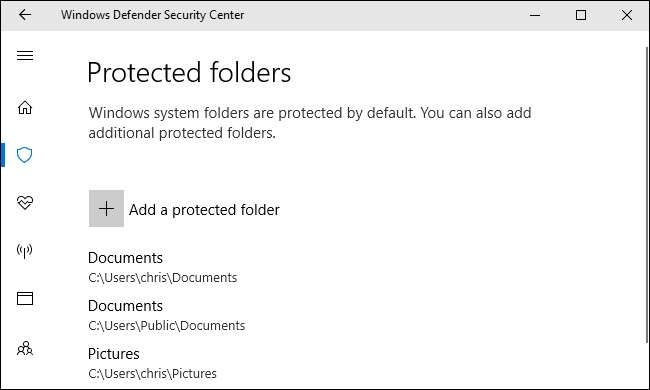
כיצד לתת לתוכנית גישה לקבצים שלך
הנה החדשות הטובות: Windows מנסה להיות חכם בנושא זה. Windows Defender יאפשר אוטומטית לתוכניות הבטוחות הידועות לשנות קבצים בתיקיות אלה, כך שלא תצטרך לעבור את הטרחה לאפשר לכל התוכניות השונות בהן אתה משתמש לגשת לקבצים האישיים שלך.
עם זאת, כאשר תוכנית ש- Windows Defender לא בטוח לגביה מנסה לשנות את הקבצים שנמצאו בתיקיות אלה, ניסיון זה ייחסם. כאשר זה קורה, תראה הודעה "שינויים לא מורשים חסומים" המודיעה לך שגישה לתיקייה מבוקרת חסמה כתיבה של תוכנית ספציפית לתיקיה מוגנת ספציפית. התוכנית תציג ככל הנראה הודעת שגיאה.

אם אתה רואה את ההודעה הזו ואתה יודע שהתוכנית שבה אתה משתמש בטוחה, אתה יכול לאפשר לה גישה על ידי כותרת אל Windows Defender> הגנה מפני וירוסים ואיומים> הגדרות הגנה מפני וירוסים ואיומים ולחיצה על "אפשר לאפליקציה דרך גישה לתיקייה מבוקרת" קישור תחת גישה לתיקייה מבוקרת.
אתה יכול גם פשוט ללחוץ על ההודעה, שתחת תחת שלך מרכז הפעילות אם עדיין לא דחית את זה, עבור ישירות למסך זה.
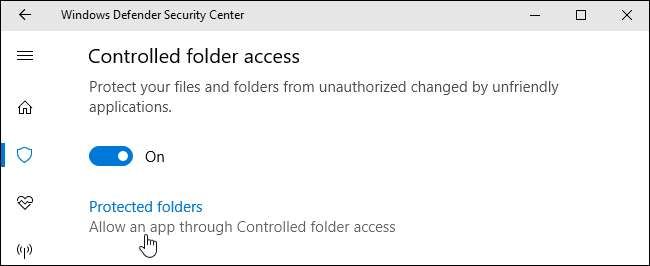
לחץ על כפתור "הוסף יישום מותר" ועיין בתוכנית שאליה תרצה לתת גישה. יהיה עליך למצוא את קובץ ה- exe המשויך לתוכנית, אשר ככל הנראה יהיה איפשהו תחת שלך תיקיית קבצי תוכנה .
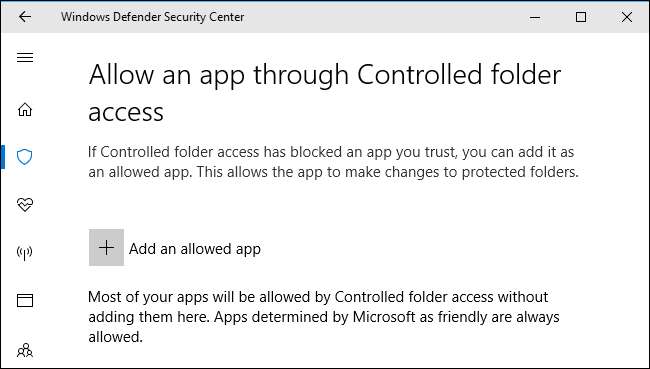
בכל פעם שאתה רואה את ההודעה ורוצה לבטל חסימה של אפליקציה, חזור לכאן והוסף אותה. אתה לא צריך לעשות זאת עבור יותר מדי אפליקציות, מכיוון שאפליקציות פופולריות צריכות להיות בטוחות ידועות ומאפשרות אוטומטית באמצעות גישה לתיקייה מבוקרת.
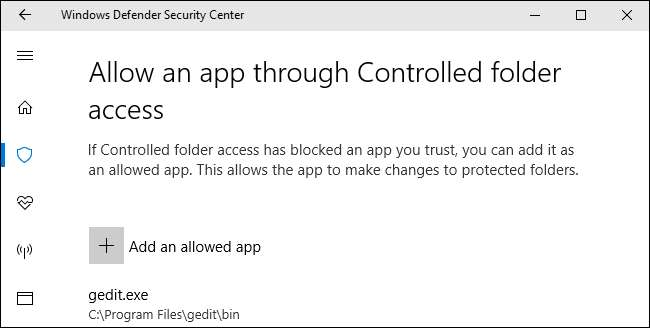
מנהלי מערכות המנהלים רשתות מחשבים יכולים להשתמש במדיניות קבוצתית, PowerShell או בשרת ניהול מכשירים ניידים (MDM) כדי לאפשר תכונה זו ברשת שלמה של מחשבים אישיים. לְהִתְיַעֵץ התיעוד הרשמי של מיקרוסופט למידע נוסף על כך.







